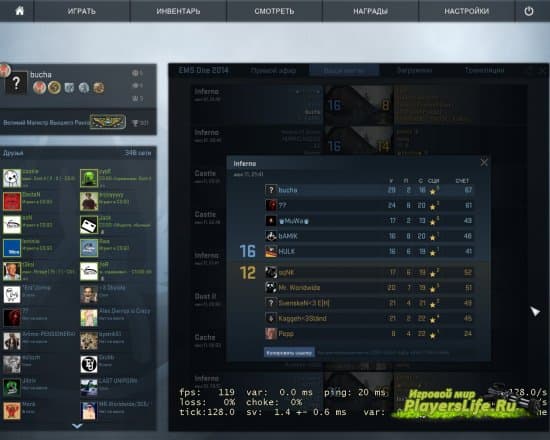
Зачастую любой человек, хоть раз игравший в Counter-Strike Global Offensive, задается вопросом, как и где можно скачать демки сыгранной игры с матчмейкинга и сделать к примеру из него мувик? Или просто поделиться демкой с другом, но не знаете в какой папке лежат демки?
Есть несколько вариантов, самый обыкновенный это зайти в игру и зайти в раздел «СМОТРЕТЬ».
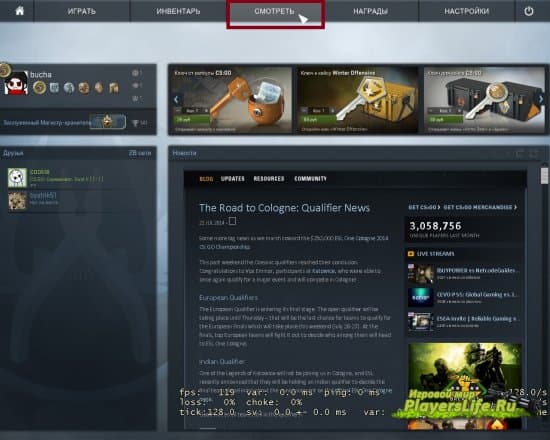
После чего зайти в «Ваши матчи» и тут вы увидите последние сыгранные ваши матчи, но для того чтобы начать их смотреть, нужно скачать выбранную вашу запись.
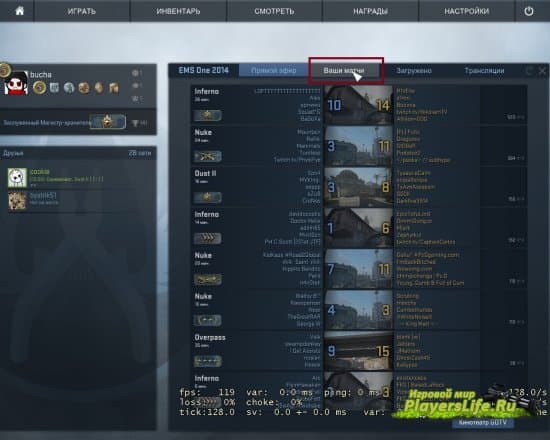
Кликаем левой кнопкой мыши по выбранному матчу и выбираем «Загрузить».
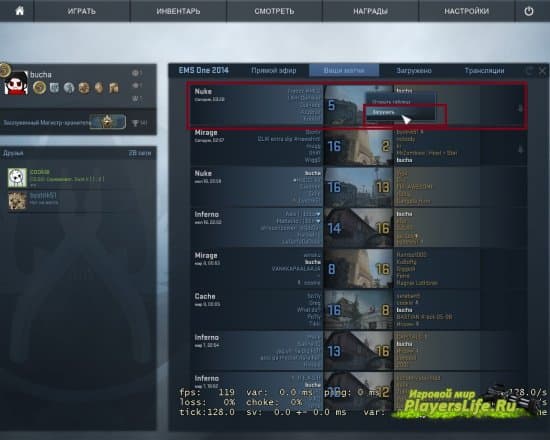
Как смотреть ESL One Cologne 2015 через gotv
Потом начнется загрузка матча и после этого вы сможете посмотреть демо или даже хайлайты (лучшие моменты вашей игры).
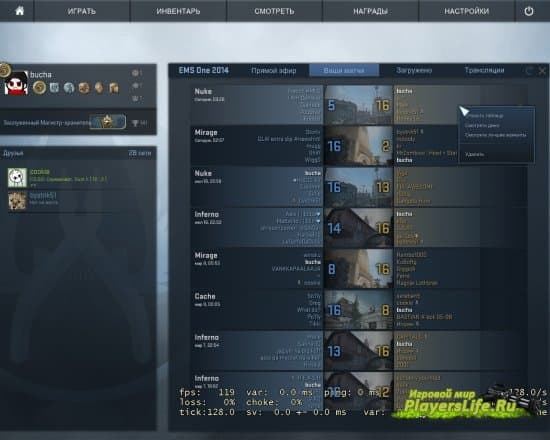
Эта демка сохранится на ваш компьютер и будет храниться до тех пор, пока вы сами её не удалите. В какой папке находится запись? Смотрите пост ниже!
Второй способ — он подходит идеально для тех, кто не знает в какой папке можно найти саму запись и поделиться с другом.
Нужно проделать все вышеописанные операции из первого способа (нужно скачать запись в игре), а потом сама запись окажется уже в папке!
Заходим по адресу C:Program Files (x86)SteamSteamAppscommonCounter-Strike Global Offensivecsgoreplays и здесь лежат ваши записи. Вот и все, затаскиваем в архив желаемую запись и после чего можете спокойно передавать вашему другу или воспользоваться демкой для записи ваших мувиков или просто сохранить где-то в определенном месте на память.
Уважаемый посетитель, Вы зашли на сайт как незарегистрированный пользователь. Мы рекомендуем Вам зарегистрироваться либо зайти на сайт под своим именем.
Источник: playerslife.ru
Как включить демку в КС ГО

Интересное
Автор Maxakow На чтение 2 мин
Думаю многие игроки видели ролики по игре Counter-Strike с красивыми эффектами и фрагами.

Чтобы записать такой ролик необходимо записать демку в кс го. В статье будут рассмотрены способы записи, перемотки и просмотра демки в кс го.
Как записать GOTV demo?
Как записать демку в кс го
Для записи демки вам нужно зайти на сервер или начать соревновательную игру на любой карте. После входа в игру необходимо открыть консоль и прописать команду: record . Если у вас не открывается консоль, то зайдите в настройки и включите консоль разработчика.
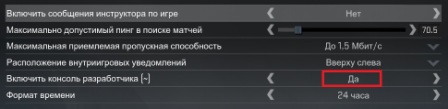
Должно получиться вот так:

Параметр record отвечает за начало записи демки, demo1 — название демки. После выполнения данной команды начнется запись демки вашей игры до того момента, пока вы ее не остановите. Чтобы остановиться запись демки напишите в консоли: stop.
После окончания записи демки она сохраняется в корневую папку игры. Чтобы открыть корневую папку игры необходимо выполнить несколько шагов:
-Зайти в библиотеку Steam
-Нажать правой кнопкой мыши по игре
-Далее выбрать локальные файлы
-Посмотреть локальные файлы
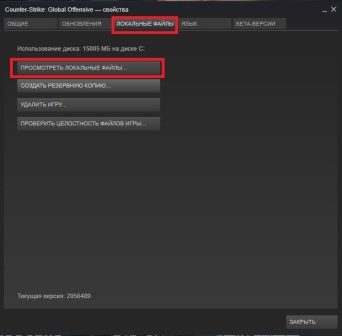
Все записанные демки находятся в папке «replays».
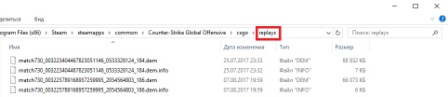
Как посмотреть демку в кс го
После записи демки вы можете ее воспроизвести. Для этого необходимо зайти в игру и нажать комбинацию клавиш Shift F2. Откроется меню управления записанными демками. Нажимаем кнопку Load, далее заходим в папку replays и выбираем нужную демку.
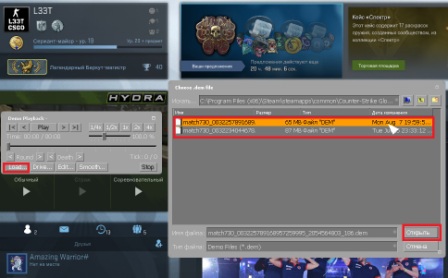
Команды при просмотре демки в кс го:
-Round — перематывает демку к следующему или предыдущему раунду
-Death — перематывает демку до следующей смерти или обратно
-1/4x 1/2x 1x 2x 4x — кнопки ускорения демки
Теперь вы знаете, как включить и посмотреть демку после ее записи.
Источник: dmagame.ru
Как записывать в go tv

| Новости и статьи |
| Все новости |
| Предлагаем поговорить на тему как перемотать демо в CS GO и узнать где они сохраняются. Demo – это запись игры. Просмотр доступен в любое время. Чтобы найти определённый участок видео, сначала требуется открыть файл в формате DEM. Он показывается в режиме запущенной игры посредством набора соответствующих команд. В обычном режиме мы можем не только смотреть, но и переключаться на участника из команды противника или союзника. Существуют POV записи, которые позволяют смотреть за процессом только из «глаз» создателя демонстрации. Как посмотреть демку в CS GO? Во-первых, научимся воспроизводить. Следует включить интерфейс демонстрационного видео. Далее активируем кнопки управления просмотром — прописываем «demoui» в консоли. Постоянно набирать это занимает много времени. Лучше «забиндить» одну клавишу для мгновенного вызова панели. |

Чтобы это сделать нужно в консоли набрать bind «l» demoui, где символ «l» является клавишей. Используйте любую удобную кнопку на клавиатуре. Запомните, что только заданная клавиша вызовет панель управления.

Пользования demo в CS GO правильно
Мы разобрались, как запустить матчи в CS GO, мы разберёмся в остальных функциях. Встроенный проигрыватель видео игры позволяет не только выбирать определённый момент видео, но и увеличивать скорость прокрутки записи. Прокрутить можно при помощи клавиши с символом «

Если у вас возникает вопрос, как записать демку в ГО, то сделать это весьма просто. Открываем консоль и прописываем record. С этого момент началась запись, и процесс будет длиться, пока вы не напишите stop или demo_pause. Последнее слово ставит на паузу и чтобы продолжить записывание следует ввести demo_resume. Мы уже разобрались, как смотреть видео в однако не сказали, что нужно сделать для загрузки файла.
Делает это при помощи интерфейса, вызываемого «demoui». На панели проигрывателя есть кнопка Load, которая предназначена для «вызова» demo. Выбираем нужное папке в КС ГО и нажимаем Open.

Всё необходимое хранится в папке «контры». По умолчанию используется этот путь C:Program Files (x86)SteamSteamAppscommonCounter-Strike Global Offensivecsgo. Теперь вы знаете, где сохраняются записи в КС ГО.

На проигрывателе есть кнопки ¼x, ½X и так далее. Они увеличивают или уменьшают скорость воспроизведения демонстрации. Кнопки Drive, Smooth и Edit используются для создания полноценного и интересного видео. Существуют и другие, более универсальные программы.
Чёрный экран при проигрывании
Мы уже узнали, как записывать в КС ГО и теперь хотим поговорить о часто возникающей проблеме. Бывает, дисплей зависает и при загрузке demo просто показывает чёрный экран. Просто подождите пока это пройдёт, или примите меры:
1)Запустить проигрыватель и загрузить file;
2)Нажать кнопку паузы;
3)Начать воспроизведение заново;
4)Ещё раз нажать Play.
Если данный способ не помогает, то можно сменить разрешение на какое-либо другое и вернуть всё обратно. Мы надеемся, что вы получили достаточно информации о том, как записать и посмотреть demo.
Комментарии
Источник: frallion.ru